
Настройка и запуск быстрых команд из другой программы
Вы можете запускать быструю команду из другой программы, чтобы выполнять обработку контента, не выходя из этой программы, с помощью активного расширения. Быстрые команды добавленные в активное расширения, запускаются из других программ нажатием кнопки «Поделиться» ![]() . При запуске со страницы экспорта быстрая команда получает входные данные (например URL-адрес или изображение) от программы, из которой она запущена. Входные данные, полученные от программы, в которой запущена быстрая команда, передаются первому действию в ней.
. При запуске со страницы экспорта быстрая команда получает входные данные (например URL-адрес или изображение) от программы, из которой она запущена. Входные данные, полученные от программы, в которой запущена быстрая команда, передаются первому действию в ней.
Например, используя быстрые команды из активного расширения, можно сохранить все изображения со страницы в Safari, конвертировать просматриваемый текстовый в файл Safari или отредактировать изображения из медиатеки «Фото» и выполнить другие действия с ними.
Активация кнопки «Быстрые команды» в других программах
Чтобы разрешить запуск быстрых команд в других программах, необходимо добавить кнопку «Быстрые команды» на страницу экспорта в этих программах.
В любой другой программе кроме Быстрых команда (например, в Safari) коснитесь
 .
.В нижней строке коснитесь кнопки «Еще».
Если кнопка «Еще» не отобразится сразу, смахните влево.
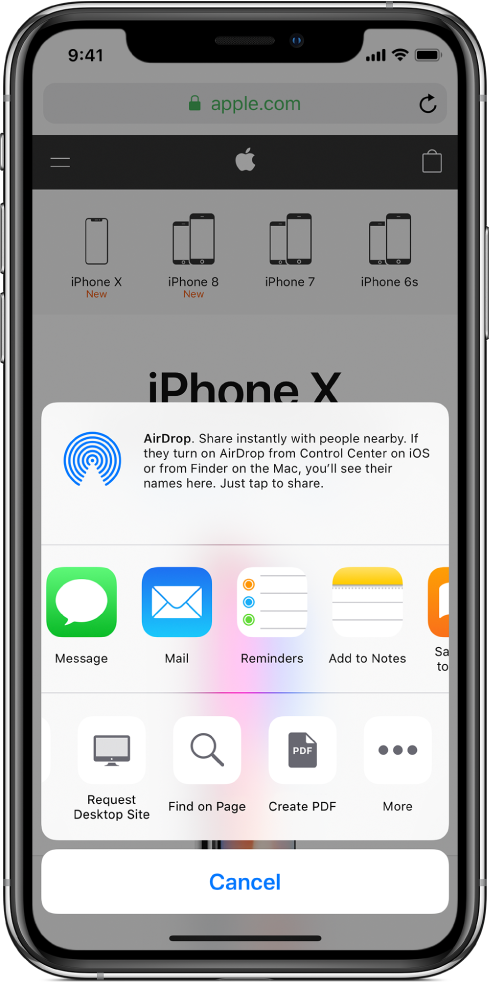
В отобразившемся списке включите параметр «Быстрые команды».
Коситесь «Готово».
Теперь в программах с кнопкой «Поделиться» ![]() появится кнопка «Быстрые команды» — она будет отображаться в нижнем ряду на странице экспорта. Информацию о том, как разрешить запуск определенной быстрой команды в другой программе, см. в описании следующей задачи.
появится кнопка «Быстрые команды» — она будет отображаться в нижнем ряду на странице экспорта. Информацию о том, как разрешить запуск определенной быстрой команды в другой программе, см. в описании следующей задачи.
Разрешение запуска быстрой команды в других программах
После добавления кнопки «Быстрые команды» в других программах (см. выше) необходимо настроить каждую быструю команду, которую Вы хотите запускать из других программ, для показа в активном расширении.
Коснитесь значка
 на быстрой команде в Библиотеке программы «Быстрые команды»
на быстрой команде в Библиотеке программы «Быстрые команды»  .
.Быстрая команда откроется в редакторе быстрой команды.
Коснитесь
 , чтобы перейти к настройкам команды, а затем включите параметр «Показывать при экспорте».
, чтобы перейти к настройкам команды, а затем включите параметр «Показывать при экспорте».Отобразится новая строка «Допустимые типы», после чего указано «Любые объекты» или список типов входных данных (в зависимости от быстрой команды). Значение «Любые объекты» указывает на то, что быстрая команда принимает все типы контента в качестве входных данных, когда Вы запускаете ее в другой программе.
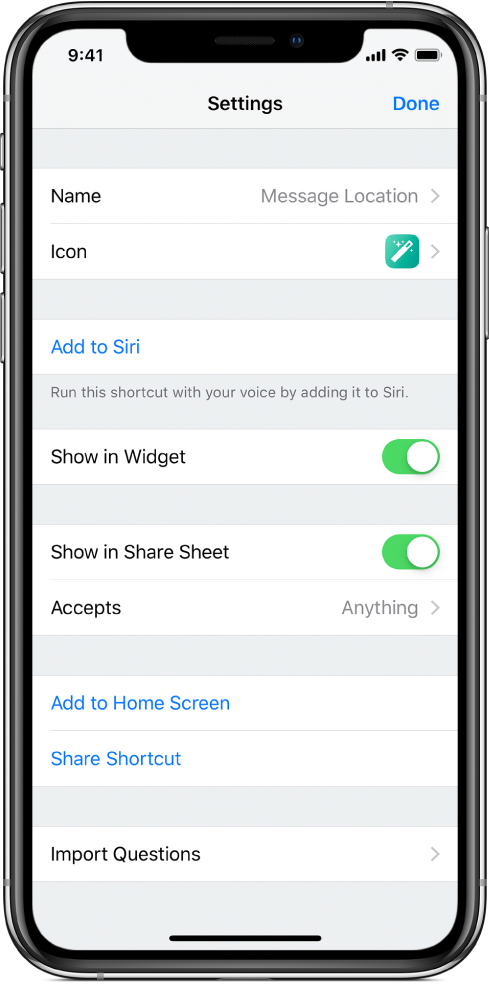
Необязательно. Чтобы ограничить тип входных данных, в строке «Допустимые типы» коснитесь
 , выберите одну или несколько строк, чтобы удалить принимаемые типы контента (например, «Файлы» или «Контакты»), затем коснитесь «Настройки».
, выберите одну или несколько строк, чтобы удалить принимаемые типы контента (например, «Файлы» или «Контакты»), затем коснитесь «Настройки».Совет. Коснитесь «Отменить все», чтобы быстро отменить выбор всех типов контента, затем коснитесь одной или более строк, чтобы добавить требуемые типы контента.
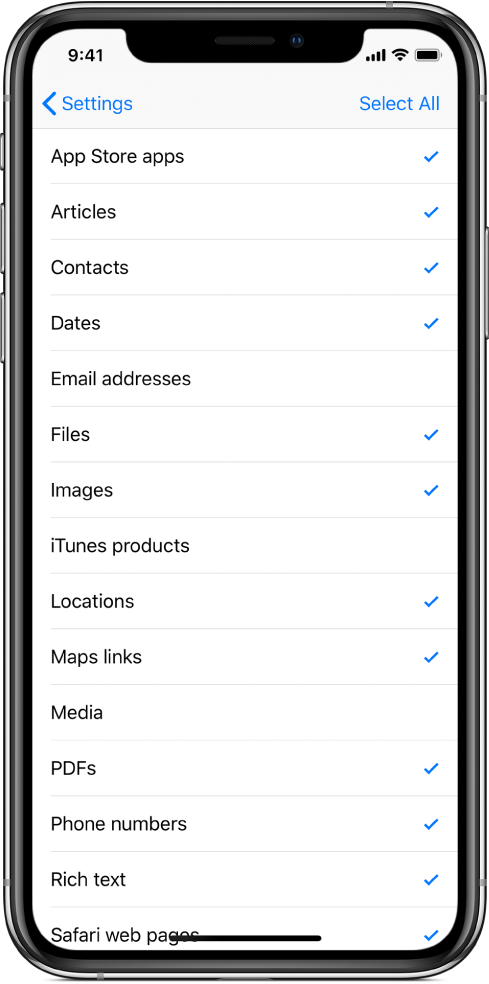
Если ограничить тип контента, который принимает быстрая команда, экспорт в программе ускорится, поскольку быстрые команды, которые не поддерживаются в программе, будут скрыты. Например, если быстрая команда принимает только контактные данные, она не будет отображаться в расширении экспорта программы «Карты». Подробную информацию см. в разделе Типы входных данных в быстрых командах активного расширения.
Коснитесь «Готово» еще раз, чтобы вернуться в Библиотеку.
Быстрая команда будет недоступна в других программах. Подробную информацию о запуске быстрой команды из другой программы см. в описании следующей задачи.
Запуск быстрой команды в другой программе
После выполнения предыдущих двух задач Вы можете запускать быструю команду в любой программе с кнопкой «Поделиться» ![]() .
.
Выберите контент в любой другой программе кроме Быстрых команд (например, в Safari).
Например, можно выбрать текстовый блок или изображение (в зависимости от быстрой команды, которую Вы собираетесь запустить).
Коснитесь
 .
.В нижней строке (с черно-белыми кнопками) коснитесь «Быстрые команды».
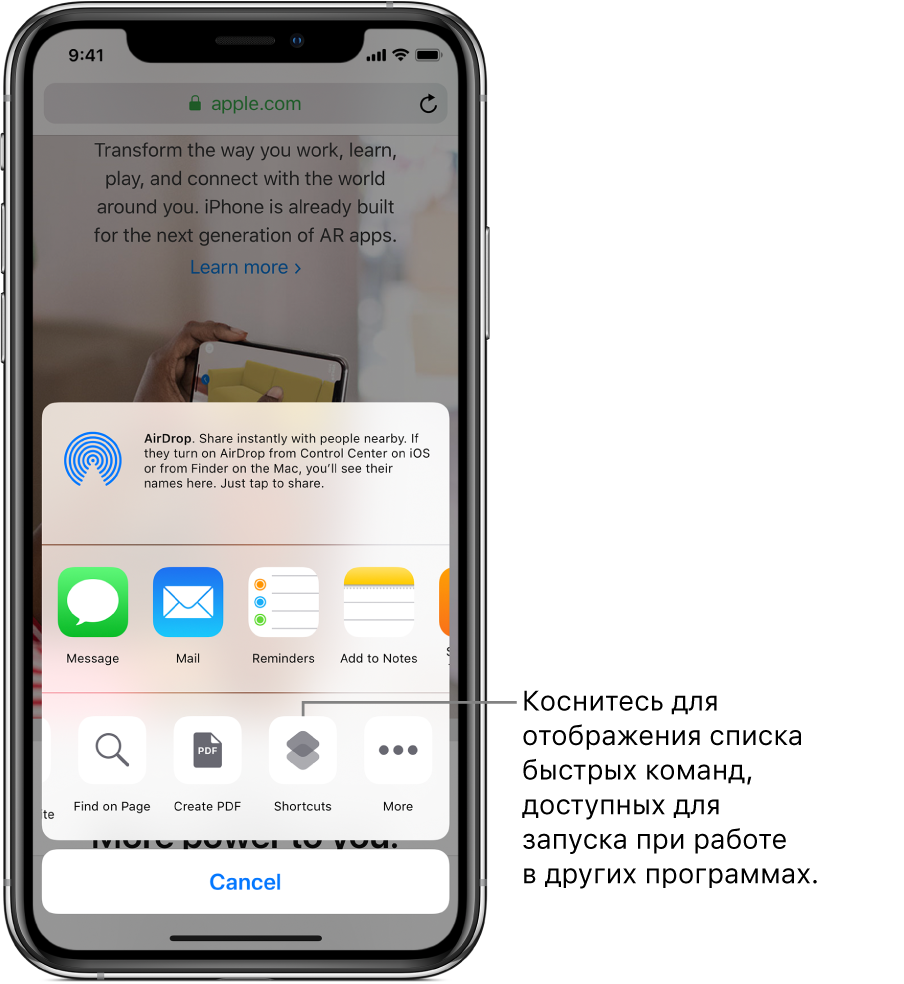
Если кнопка «Быстрые команды» сразу не отображается, смахните влево.
Коснитесь кнопки быстрой команды на экране «Запустить быструю команду».
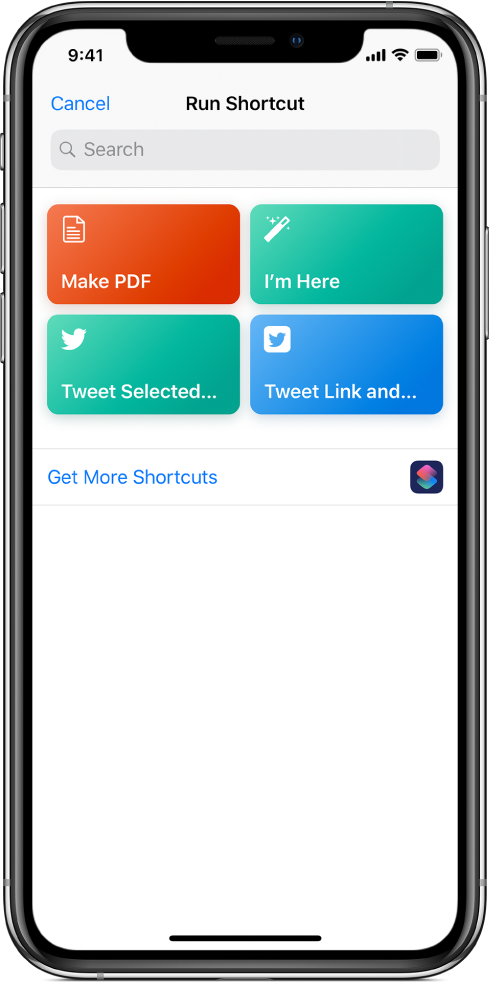
Отобразится редактор быстрых команд, в котором будет показан ход выполнения каждого действия быстрой команды.